Đã sửa: Ổ cứng ngoài không được nhận dạng
Bản tóm tắt: Bạn đã bao giờ gặp phải sự cố như vậy khi kết nối ổ cứng ngoài với máy tính, bạn có thể thấy rằng ổ cứng không hiển thị hoặc không được nhận dạng, điều này có thể dẫn đến mất dữ liệu. Trong bài đăng này, chúng tôi sẽ giới thiệu cách tốt nhất để khắc phục sự cố ổ cứng ngoài không được nhận dạng.
Mục lục
Tổng quan về Ổ cứng ngoài không được nhận dạng
Đối với sự cố ổ cứng ngoài không được nhận dạng, cho dù bạn cắm ổ cứng mới hay ổ cứng cũ vào máy tính, bạn có thể không thấy. Một số người thậm chí còn báo cáo rằng ổ cứng ngoài xuất hiện trong thiết bị nhưng không xuất hiện trên PC. Đây không phải là sự cố hiếm gặp; Tuy nhiên, nó đã xảy ra với nhiều người và sẽ xảy ra với nhiều người hơn nữa.
Trước khi đi vào sửa lỗi ổ cứng ngoài không được nhận dạng, chúng ta hãy cùng tìm hiểu nguyên nhân gây ra lỗi này.
- Nguồn điện không đủ
- Thiếu ký tự ổ đĩa
- Trình điều khiển lỗi thời
- Các vấn đề về hệ thống tập tin
- Vấn đề phân vùng
- Cổng USB bị hỏng
Giải pháp hiệu quả để khắc phục lỗi ổ cứng ngoài không được phát hiện
Nếu ổ đĩa ngoài của bạn không hiển thị hoặc không được nhận dạng, đừng lo lắng, có nhiều giải pháp hữu ích để khắc phục lỗi ổ cứng ngoài không được phát hiện trong Windows 10. Trong nội dung sau, chúng tôi sẽ thảo luận về các phương pháp tốt nhất để khắc phục sự cố ổ cứng ngoài không được nhận dạng và không phát hiện được.
Giải pháp 1: Chuyển sang cổng USB hoặc máy tính khác
Cũng có thể xảy ra trường hợp ổ USB không hiển thị Windows 10 khi nguồn điện vào cổng USB không đủ. Trong trường hợp này, tôi khuyên bạn không nên sử dụng hub USB vì một số hub không cung cấp đủ nguồn điện cho ổ cứng ngoài.
Giải pháp 2: Kiểm tra và sửa chữa ổ đĩa trong Quản lý đĩa
Đôi khi ổ cứng ngoài không hiển thị hoặc không được nhận dạng trong PC (Windows Explorer) có thể hiển thị trong Disk Management. Cách mở Disk Management:
- Nhấn phím Windows + X.
- Nhấp vào tùy chọn Quản lý đĩa từ menu bật lên.
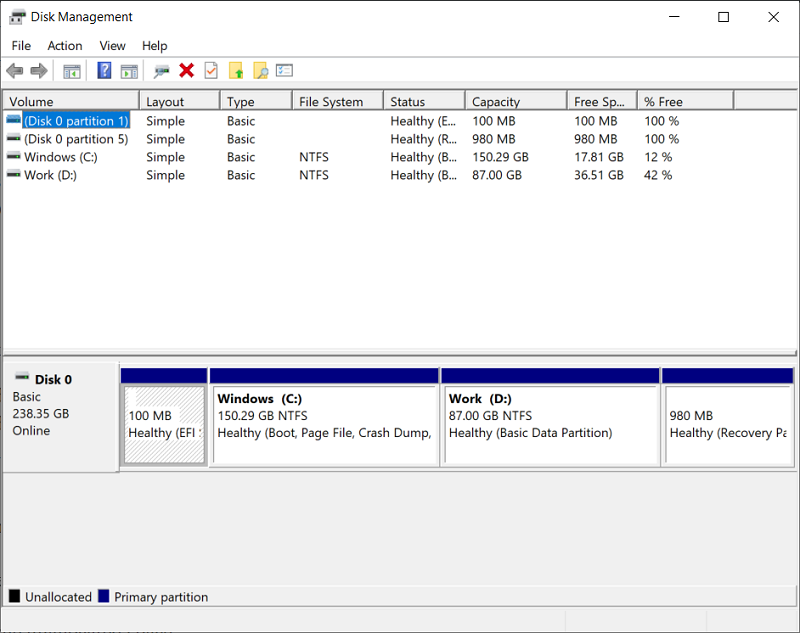
Nguyên nhân nào ngăn cản ổ đĩa xuất hiện:
- Ổ cứng ngoài chưa được gán
- Ổ cứng ngoài chưa được khởi tạo
- ổ cứng ngoài ngoại tuyến
- không có ký tự ổ đĩa
Vậy đối với 4 trường hợp nêu trên, chúng ta nên làm gì để khắc phục?
Trường hợp 1: Tạo một ổ đĩa mới
- Nhấp chuột phải vào không gian chưa phân bổ.
- Chọn Ổ đĩa đơn giản mới.
- Nhấp vào nút Tiếp theo trong cửa sổ chào mừng của Trình hướng dẫn tạo ổ đĩa đơn giản mới.
- Chỉ định kích thước ổ đĩa và nhấp vào Tiếp theo.
- Hoàn tất việc gán ký tự ổ đĩa hoặc đường dẫn, sau đó nhấp vào Tiếp theo.
- Hoàn tất việc định dạng phân vùng và nhấp vào Tiếp theo.
- Nhấp vào nút Hoàn tất trong cửa sổ Hoàn tất của Trình hướng dẫn tạo ổ đĩa đơn giản mới.
- Chờ cho quá trình hoàn tất.
Trường hợp 2: Khởi tạo đĩa
- Nhấp chuột phải vào ổ đĩa chưa được khởi tạo.
- Chọn Khởi tạo đĩa từ menu ngữ cảnh.
- Chọn kiểu phân vùng là MBR và GPT và nhấp vào nút OK để xác nhận.
- Chờ cho quá trình hoàn tất.
Trường hợp 3: Thiết lập trực tuyến
- Nhấp chuột phải vào ổ đĩa hiển thị ngoại tuyến.
- Chọn Trực tuyến từ menu bật lên.
- Đợi một lát.
Trường hợp 4: Thay đổi ký tự ổ đĩa và đường dẫn
Một cách khác để khiến ổ đĩa ngoài WD (WD Elements) không được nhận dạng hoặc không phát hiện được xuất hiện trên PC của bạn là thay đổi ký tự ổ đĩa.
- Nhấp chuột phải vào phân vùng đĩa không có ký tự ổ đĩa.
- Chọn Thay đổi ký tự ổ đĩa và đường dẫn từ menu ngữ cảnh.
- Nhấp vào nút Thêm trong cửa sổ bật lên.
- Gán một ký tự ổ đĩa cho phân vùng và nhấp vào OK để xác nhận.
- Đợi một lát. Ổ đĩa sẽ xuất hiện và hoạt động trở lại.
Mẹo thưởng: Cách khôi phục tệp từ ổ cứng ngoài không được nhận dạng
Bước 1.Tải vềVàcài đặt Phần mềm Bitwar Data RecoverytừTrung tâm tải xuống Bitwarsoft.
Bước 2.Kết nối ổ cứng ngoài của bạn vào máy tính qua cổng USB.
Bước 3. Khởi chạyBitwar Phần mềm phục hồi dữ liệu.
Bước 4.Lựa chọn phân vùng ổ cứng ngoài và nhấn Kế tiếp để tiếp tục.

Bước 5. ChọnChế độ quétvà chọnKế tiếp.

Bước 6: Chọncác loại tập tinbạn cần quay lại và nhấp vàoKế tiếp.

Bước 7:Xem trướckết quả quét và nhấp vàoHồi phụcnút để sao lưu các tập tin quan trọng từ ổ cứng ngoài.
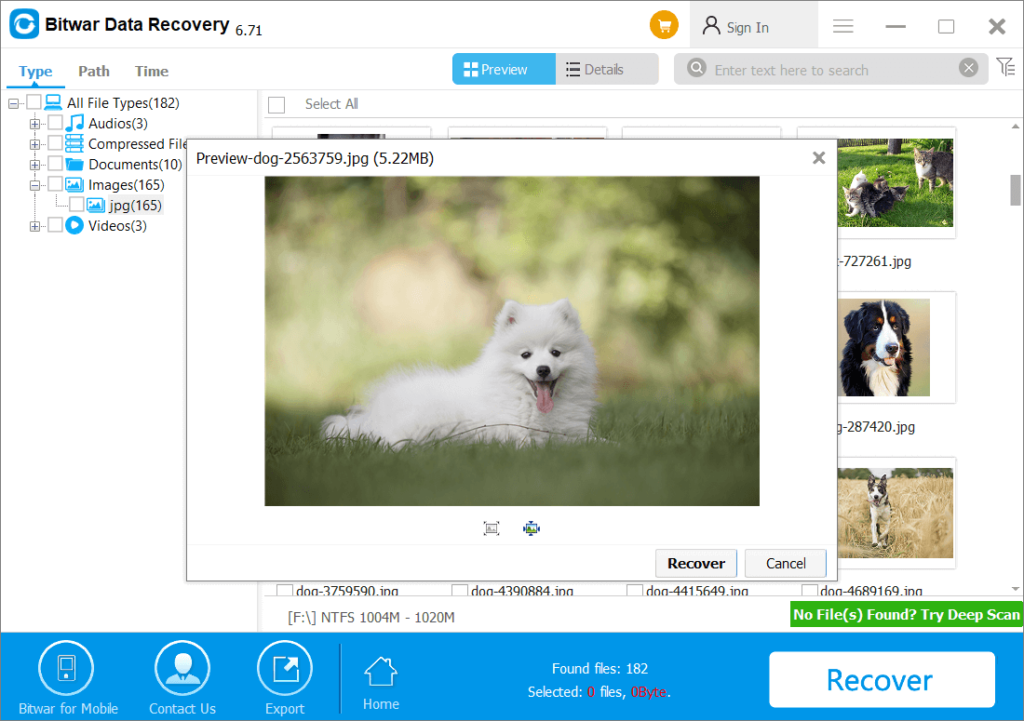
Phần kết luận
Bạn có thể thấy ổ cứng ngoài không hiển thị hoặc không được nhận dạng, điều này có thể dẫn đến mất dữ liệu. Nhưng may mắn thay, với các giải pháp được đề cập ở trên, bạn có thể dễ dàng khắc phục sự cố này và nhân tiện, đừng quên sử dụng Phục hồi dữ liệu Bitwar Phần mềm một khi bạn bị mất dữ liệu có giá trị.
Bài viết trước
Có gì mới trong Bitwar Video Repair V1.6.1 Tóm tắt: Bạn đã bao giờ gặp phải vấn đề khi kết nối ổ cứng ngoài vào máy tính thì bạn...Bài viết tiếp theo
Có gì mới trong Bitwar Watermark Expert V2.1.7.0 Tóm tắt: Bạn đã bao giờ gặp phải vấn đề khi kết nối ổ cứng ngoài vào máy tính thì bạn...
Giới thiệu về Bitwar Data Recovery
3 bước để lấy lại hơn 500 loại tài liệu, ảnh, video, âm thanh, tệp lưu trữ đã bị xóa, định dạng hoặc bị mất do nhiều tình huống mất dữ liệu khác nhau.
Tìm hiểu thêm
